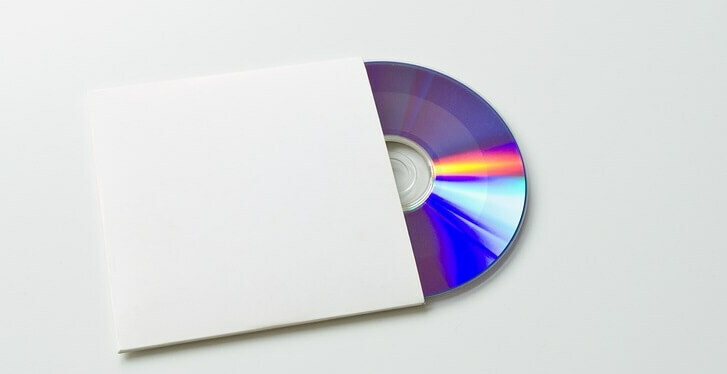
Denna programvara kommer att hålla dina drivrutiner igång, vilket skyddar dig från vanliga datorfel och maskinvarufel. Kontrollera alla dina förare nu i tre enkla steg:
- Ladda ner DriverFix (verifierad nedladdningsfil).
- Klick Starta skanning för att hitta alla problematiska drivrutiner.
- Klick Uppdatera drivrutiner för att få nya versioner och undvika systemfel.
- DriverFix har laddats ner av 0 läsare den här månaden.
Hur kan jag åtgärda CD-ROM-enhetsproblem?
- Åtgärda saknad CD-ROM-enhet med kommandotolken
- Kör felsökaren för maskinvara och enheter
- Avinstallera CD / DVD ROM-drivrutiner
- einstall IDE ATA / ATAPI-styrenheter
Efter uppgradering från Windows XP eller Windows 7 till Windows 8.1 eller Windows 10 kan du stöta på några problem med CD-ROM-enheten. Vanligtvis, i det här fallet, är CD-ROM inte trasig men Windows 10, Windows 8.1 operativsystem misslyckas med att upptäcka det.
Om CD-ROM-enheten saknas i din Explorer, kommer du inte att känna igen den om du försöker sätta in en CD. I det här fallet måste du se om du kan upptäcka CD-ROM-enheten från datorns BIOS. Om du kan följer du instruktionerna nedan eller en detaljerad förklaring om hur du åtgärdar dina CD-ROM-problem i Windows 10, Windows 8.1-operativsystem.
Så här åtgärdar du problem med CD-ROM-enheter på Windows 10, 8.1
1. Åtgärda saknad CD-ROM-enhet med kommandotolken
- Flytta muspekaren till vänster på skärmen.
- Klicka (högerklicka) på Start-menyn.
- Vi måste köra "Kommandotolken som administratör".
- Skriv in startmenyn "cmd" och tryck sedan och håll ned knapparna "Ctrl", "Shift" och "Enter" (detta kommer att köra kommandotolken som administratör).
- I kommandotolken måste du skriva följande kommando: reg.exe lägg till “HKLMSystemCurrentControlSetServicesatapiController0” / f / v EnumDevice1 / t REG_DWORD / d 0x00000001
- När du har skrivit in kommandot exakt som visas ovan trycker du på "Enter" på tangentbordet.
- Starta om din Windows 10, 8.1 PC.
- Gå tillbaka till Explorer och se om CD-ROM-skivan visas korrekt.
- RELATERAD: Fix: CD-ROM fungerar inte i Windows 10
2. Kör felsökaren för maskinvara och enheter
- Håll ned knappen "Fönster" och knappen "R".
- Skriv in fönstret som dyker upp "Kontrollpanelen"
- Nu i Sökrutan som visas i "Kontrollpanelen" typ "Felsökning"
- Klicka (vänsterklicka) på “Hårdvara och ljud” i felsökningsfönstret.
- Klicka (vänsterklicka) på “Hårdvara och enheter”.

- Låt Windows 10, 8.1 avsluta kontrollen.
- Starta om datorn och kontrollera om din CD-ROM-enhet visas i Explorer.
På Windows 10 kan du starta felsökaren för maskinvara och enheter från sidan Inställningar, som visas på skärmdumpen nedan.

3. Avinstallera CD / DVD ROM-drivrutiner
- Håll ned knapparna "Windows" och "R".
- Skriv i fönstret som visar “devmgmt.msc”
- Gå till CD / DVD-ROM-drivrutinerna till vänster och expandera den
- Klicka (vänsterklicka) på drivrutinerna.
- Klicka (vänsterklicka) på "Egenskaper"
- Klicka (vänsterklicka) på fliken som säger ”Avinstallera”
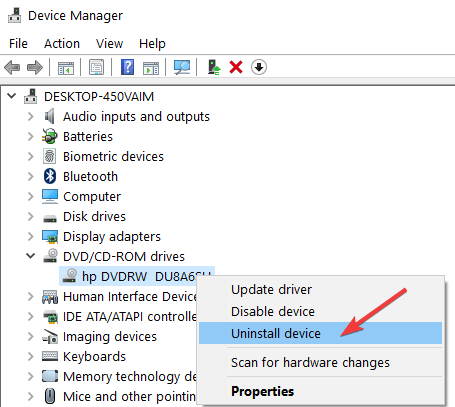
- Klicka (vänsterklicka) på “OK”
- Hämta drivrutinen för din CD-ROM från tillverkarens webbplats.
- När du har laddat ner drivrutinen klickar du på (högerklicka) på den körbara filen för den drivrutinen.
- Klicka (vänsterklicka) på "Egenskaper" och gå till fliken som säger "Kompatibilitet"
- Klicka på kryssrutan bredvid "Kör det här programmet i kompatibilitetsläge" och välj Windows 7.
- Klicka (vänsterklicka) på "OK" och försök sedan installera det här programmet men kör det med alternativet "Kör som administratör".
- RELATERAD: Fix: Min CD / DVD-enhet kan inte läsa några DVD-skivor, men den läser CD-skivor
4. Installera om IDE ATA / ATAPI-kontroller
Om problemet kvarstår kan du försöka avinstallera ATA / ATAPI-drivrutiner. Du installerar dem sedan igen och kontrollerar om den här lösningen löste problemet.
- Gå till DVD / CD-ROM-enheter och IDE ATA / ATAPI-kontrollenhet i Enhetshanteraren
- Högerklicka på varje enhet som listas under IDE ATA / ATAPI-styrenheter> välj Avinstallera
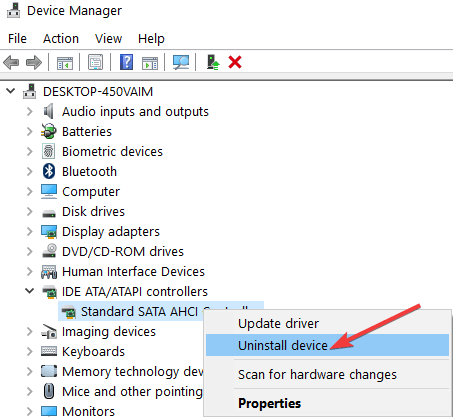
- Gå till Åtgärd> Sök efter maskinvaruändringar
- Starta om datorn för att installera om ATA / ATAPI-drivrutiner.
Det här är några alternativ du kan använda för att åtgärda problem med att upptäcka CD-ROM. Om du har några frågor om detta ämne, låt oss veta i kommentarerna nedan. Vilka av de lösningar som anges ovan hjälper dig att lösa problemet?
RELATERADE BERÄTTELSER FÖR ATT KONTROLLERA:
- Så här tar du bort obefintlig CD-enhet i Windows 10, 8.1
- Fix: CD-spel kan inte spelas i Windows 10
- 5 av de bästa omvandlarna av vinyl till CD-programvara
![CD-ROM fungerar inte i Windows 10 [LÖST]](/f/f9abe5662590ffe8d2c780150fcd1f19.jpg?width=300&height=460)